ในขณะที่มีบริการออนไลน์จำนวนมากสำหรับการแชร์เอกสารภาพถ่ายวิดีโอและรายการอื่น ๆ ในระบบของคุณเว้นแต่ว่าคุณจัดการเนื้อหาทั้งหมดของคุณผ่านบริการเหล่านี้ข้อมูลในระบบของคุณจะยังคงถูก จำกัด อยู่ในคอมพิวเตอร์ของคุณ ตัวอย่างเช่นหากคุณสร้างโครงการภาพยนตร์ในระบบหนึ่งโดยใช้ iMovie ในขณะที่คุณสามารถอัปโหลดผลิตภัณฑ์ขั้นสุดท้ายไปยัง YouTube หรือบริการอื่นเพื่อแชร์ไฟล์ที่ใช้ในการสร้างภาพยนตร์อาจมีขนาดกิกะไบต์และกระจัดกระจายไปทั่วสถานที่ต่างๆของคุณ ฮาร์ดไดรฟ์.
หากคุณตัดสินใจว่าต้องการย้ายไฟล์เหล่านี้ไปยังระบบใหม่การทำเช่นนั้นผ่าน Online Service อาจเป็นประสบการณ์ที่น่าผิดหวังเนื่องจากการเชื่อมต่อที่ช้าหรือเนื่องจากขนาดไฟล์หรือข้อ จำกัด ในการถ่ายโอน อย่างไรก็ตามหากคุณมีไฟล์ขนาดเล็กการใช้ตัวเลือกออนไลน์อาจเป็นวิธีที่ดีที่สุด
คุณสามารถใช้ประโยชน์จากตัวเลือกที่มีอยู่ตามรายการด้านล่างซึ่งแต่ละตัวมีข้อดีและข้อเสีย
สื่อแสง
ในขณะที่การแชร์ไฟล์จำนวนมากกำลังเคลื่อนไปยังอินเทอร์เน็ตและเครือข่ายท้องถิ่นระบบคอมพิวเตอร์ส่วนใหญ่ยังมาพร้อมกับเครื่องเขียน DVD ที่สามารถใช้เขียนแผ่นดิสก์ข้อมูลที่มีไฟล์ที่คุณต้องการถ่ายโอนได้ น่าเสียดายที่มีตัวเลือกการเชื่อมต่ออื่น ๆ นี่ไม่ใช่วิธีที่เร็วที่สุดในการย้ายข้อมูล แต่ก็ยังเป็นตัวเลือกที่สามารถรับข้อมูลสูงสุด 8GB ที่ย้ายไปยังระบบใหม่หรือเก็บถาวร เมื่อถูกเผาแล้วแผ่นดิสก์โดยทั่วไปจะเป็นสื่อจัดเก็บข้อมูลที่ดีในระยะยาว อย่างไรก็ตามการเบิร์นแผ่นดิสก์นั้นค่อนข้างยุ่งยากใช้เวลาสักครู่ต้องใช้สื่อเปล่าและต้องใช้ความระมัดระวังเพื่อป้องกันความเสียหายที่อาจเกิดขึ้นกับแผ่นดิสก์
การใช้งานที่ดีที่สุด: การเบิร์นภาพยนตร์ดีวีดีภาพดิสก์หรือการเก็บถาวรข้อมูล
อีกตัวเลือกที่ใช้กันทั่วไปสำหรับการถ่ายโอนไฟล์จากเครื่องหนึ่งไปยังอีกเครื่องหนึ่งคืออีเมลเมื่อคุณต่อท้ายไฟล์เป็นสิ่งที่แนบมากับอีเมลในข้อความถึงตัวคุณเองและจากนั้นเรียกคืนบนระบบที่สองผ่านทางอินเทอร์เฟซ Webmail ไม่มีแอปพลิเคชันไคลเอนต์อีเมลในพื้นที่ติดตั้งและกำหนดค่า ในขณะที่การถ่ายโอนไฟล์ดังกล่าวสามารถทำได้อย่างรวดเร็วโดยเฉพาะอย่างยิ่งกับบริการพุชข้อเสียของสิ่งนี้คือหลายครั้งที่มีการ จำกัด ขนาดข้อมูลสำหรับสิ่งที่แนบหรือขีด จำกัด แบนด์วิดท์ที่ทำให้ตัวเลือกนี้ไม่สามารถใช้ได้กับไฟล์ขนาดใหญ่
การใช้งานที่ดีที่สุด: ชุดข้อมูลที่เล็กกว่าประมาณ 20MB หรือน้อยกว่า
ที่เก็บข้อมูลออนไลน์
เนื่องจากการเชื่อมต่อบรอดแบนด์ได้รับวงกว้างมากขึ้นและแบนด์วิดท์ที่สูงขึ้นกลายเป็นบรรทัดฐานการใช้ตัวเลือกการจัดเก็บออนไลน์เช่น Dropbox จึงถูกใช้บ่อยขึ้น สิ่งเหล่านี้ต้องการการเข้าถึงเว็บและเช่นเดียวกับอีเมลพวกเขามีตัวเลือกที่ง่ายซึ่งคล้ายกับการส่งอีเมลถึงตัวคุณเองด้วยเอกสารหนึ่งหรือสองฉบับ แต่ถูก จำกัด ด้วยแบนด์วิดท์และความจุโดยรวม แม้การเชื่อมต่อที่อัปโหลดเร็ว 10Mbps จะส่งผลให้ประมาณ 70MB ต่อนาทีด้วยความเร็วที่เหมาะสมซึ่งอาจใช้เวลาสักครู่ในการถ่ายโอนข้อมูลกิกะไบต์หากคุณจำเป็นต้องทำเช่นนั้น อย่างไรก็ตามในกรณีส่วนใหญ่สำหรับการจัดการคอลเลกชันไฟล์ขนาดเล็กความพร้อมใช้งานและการสนับสนุนข้ามแพลตฟอร์มของตัวเลือกเหล่านี้ทำให้พวกเขาน่าสนใจมาก
การใช้งานที่ดีที่สุด: สูงสุดไม่กี่ร้อย MB ต่อครั้ง
ธัมบ์ไดรฟ์ USB
หนึ่งในตัวเลือกที่ได้รับความนิยมและราคาถูกที่สุดสำหรับการถ่ายโอนไฟล์คือการใช้ธัมบ์ไดรฟ์ซึ่งมีฟังก์ชั่นเช่นเดียวกับสื่อ CD และ DVD แต่มีราคาถูกพิเศษสะดวกและง่ายต่อการใช้งานซ้ำ ๆ ปัญหาหลักของ Thumb Drive คือความง่ายในการสูญหายหรือเสียหาย แต่นอกเหนือจากนี้อัตราการถ่ายโอนข้อมูล USB ของตัวเลือกออนไลน์ส่วนใหญ่เมื่อจัดการกับไฟล์ขนาดใหญ่
การใช้งานที่ดีที่สุด: สูงสุดครั้งละ GB
ฮาร์ดไดรฟ์ภายนอก
เช่นเดียวกับไดรฟ์ Thumb คุณสามารถใช้ฮาร์ดไดรฟ์ USB ภายนอกหรือ FireWire หากคุณต้องการถ่ายโอนไฟล์ขนาดใหญ่ ในขณะที่ธัมบ์ไดรฟ์มีขนาดสูงถึง 256GB หรือสูงกว่านั้นอาจเป็นตัวเลือกที่มีราคาแพงซึ่งขนาดเดียวกันในรูปแบบ HDD ทั่วไปจะเป็นเพียงเศษเสี้ยวของต้นทุน ข้อเสียเปรียบอย่างหนึ่งของทั้ง USB และฮาร์ดไดรฟ์ภายนอกคือข้อกำหนดการฟอร์แมตสำหรับทั้ง OS X และ Windows ตัวเลือกที่ดีที่สุดสำหรับการใช้งานกับระบบ Mac คือการใช้รูปแบบ HFS + (Mac OS X Extended) ของ Apple แต่สำหรับความเข้ากันได้ส่วนใหญ่คุณจะต้องใช้รูปแบบ FAT32 แบบเก่าหากคุณต้องการใช้ไดรฟ์บนเครื่องทั้ง OS X และ Windows
ในขณะที่ฮาร์ดไดรฟ์ภายนอกส่วนใหญ่เป็นแบบ USB หรือ FireWire บางตัวใช้ตัวเลือก Thunderbolt ในระบบ Mac ล่าสุดของ Apple ซึ่งให้ความเร็วในการถ่ายโอนที่มากกว่า
การใช้งานที่ดีที่สุด: มากถึง GB ของข้อมูล
การแชร์ไฟล์ในเครื่อง
ตัวเลือกสุดท้ายสำหรับการถ่ายโอนไฟล์ระหว่างระบบคือการใช้บริการแชร์ไฟล์ภายในเครื่องซึ่งนอกเหนือจากฮาร์ดดิสก์ที่ใช้ Thunderbolt จะให้วิธีการถ่ายโอนข้อมูลที่เร็วที่สุดในแง่ของปริมาณงานพิมพ์และใช้สำหรับการถ่ายโอนไฟล์ส่วนใหญ่ในท้องถิ่น เครือข่าย
ตัวเลือกที่เร็วที่สุดสำหรับเครือข่ายท้องถิ่นคือ Ethernet แต่ถ้าคุณไม่มีตัวเลือกการเชื่อมต่อ Ethernet คุณสามารถใช้เครือข่าย Wi-Fi เพื่อทำงานเดียวกันได้แม้ว่าจะใช้ความเร็วที่ช้าลง (ประมาณ 4 ช้ากว่าสำหรับ 802.11N และประมาณ a อันดับที่ 20 สำหรับ 802.11g)

การตั้งค่าการแบ่งปันไฟล์ในเครื่องขั้นพื้นฐานใน OS X นั้นค่อนข้างง่าย ขั้นแรกให้เปิดบานหน้าต่างการตั้งค่าระบบแชร์แล้วตามด้วยทำเครื่องหมายที่ช่องถัดจากการแชร์ไฟล์เพื่อเปิดใช้งาน เมื่อเสร็จแล้วคุณสามารถคลิกปุ่มตัวเลือกและเปิดใช้งานการแชร์ไฟล์ Windows หรือการแชร์ไฟล์ FTP แต่สำหรับการถ่ายโอนระหว่างระบบ Mac ตัวเลือกเหล่านี้ไม่จำเป็น
เมื่อเปิดใช้งานบริการแบ่งปันไฟล์ตราบใดที่ระบบ Mac ทั้งสองเชื่อมต่อกับเครือข่ายเดียวกันพวกเขาจะสามารถออกอากาศบริการที่มีอยู่ให้กันได้ ด้วยอีเธอร์เน็ตสิ่งนี้สามารถทำได้โดยการเชื่อมต่อระบบโดยใช้สายเคเบิล CAT-5 พื้นฐาน (ยิ่งใช้สายที่สั้นกว่าความเร็วเฉลี่ยจะเร็วขึ้น) หรือเปิดใช้ Wi-Fi ทั้งคู่โดยไม่ต้องเชื่อมต่อกับเครือข่าย ตัวเลือกเหล่านี้จะสร้างเครือข่าย Ad-hoc อัตโนมัติระหว่างระบบที่เพียงพอสำหรับการถ่ายโอนข้อมูล
เมื่อเครือข่ายระหว่างระบบถูกสร้างขึ้นโดยการเปิดหน้าต่าง Finder ในระบบใดระบบหนึ่งคุณจะเห็นคอมพิวเตอร์เครื่องที่สองที่อยู่ภายใต้ส่วนที่ใช้ร่วมกันและการคลิกมันจะช่วยให้คุณมีตัวเลือกในการเชื่อมต่อติดตั้งโฟลเดอร์ที่ใช้ร่วมกัน
หากคุณใช้ OS X Lion คุณสามารถใช้ประโยชน์จากตัวเลือกการแบ่งปัน AirDrop ใหม่ของ Apple ที่สามารถใช้ถ่ายโอนไฟล์ระหว่างระบบได้อย่างรวดเร็วโดยไม่ต้องตั้งค่าเลย หากต้องการใช้สิ่งนี้เพียงไปที่ส่วน AirDrop ของแถบด้านข้างของ Finder's ในทั้งสองระบบและแต่ละระบบควรแสดงในหน้าต่าง Finder ของอีกฝั่ง จากตรงนั้นคุณสามารถลากไฟล์ไปยังระบบที่ต้องการเพื่อเริ่มการถ่ายโอน
การแชร์ไฟล์ผ่าน AirDrop นั้นสามารถทำได้ผ่านการเชื่อมต่อ Wi-Fi อย่างไรก็ตามคุณสามารถเปิดใช้งานให้ใช้อีเธอร์เน็ตได้โดยการเรียกใช้คำสั่งต่อไปนี้ใน Terminal (มีอยู่ในโฟลเดอร์ / Applications / Utilities /):
ค่าเริ่มต้นเขียน com.apple.NetworkBrowser BrowseAllInterfaces
เมื่อรันคำสั่งนี้ตัวเลือกต่าง ๆ สำหรับการแชร์ไฟล์ในเครื่องสามารถทำได้โดยใช้ Wi-Fi หรือเครือข่ายอีเธอร์เน็ต อย่างไรก็ตามหากเปิดใช้งานทั้งคู่ระบบจะใช้การเชื่อมต่อหลักของระบบซึ่งในหลายกรณีจะเป็น Wi-Fi ทำให้ความเร็วในการเชื่อมต่อช้ากว่าหากใช้อีเธอร์เน็ต ในขณะที่คุณสามารถปรับลำดับการบริการเครือข่ายในการตั้งค่าระบบเครือข่ายเพื่อให้อีเธอร์เน็ตได้รับความสำคัญผ่าน Wi-Fi (การตั้งค่าที่ฉันแนะนำ) สิ่งนี้อาจไม่ส่งผลให้ระบบใช้อีเธอร์เน็ตสำหรับการถ่ายโอนโดยเฉพาะอย่างยิ่ง ผ่าน Wi-Fi
แทนที่จะเปลี่ยนคำสั่งบริการหรือการตั้งค่าอื่น ๆ คุณสามารถบังคับให้ระบบเริ่มการถ่ายโอนผ่านอีเธอร์เน็ตโดยปิด Wi-Fi บนระบบหนึ่งหรือทั้งสองระบบชั่วคราวโดยใช้เมนู Wi-Fi พิเศษ ก่อนอื่นให้แน่ใจว่าระบบเชื่อมต่อผ่านอีเธอร์เน็ตแล้วปิด Wi-Fi ก่อนใช้ Finders Sharing หรือ AirDrop เพื่อเชื่อมต่อ








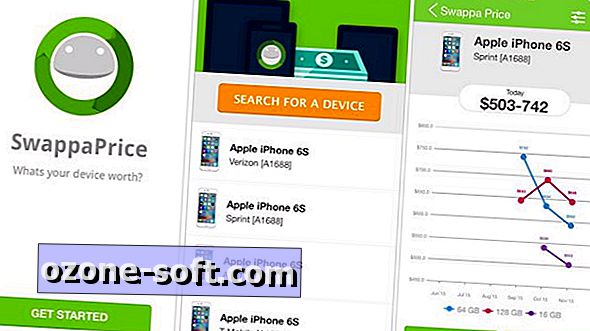




แสดงความคิดเห็นของคุณ